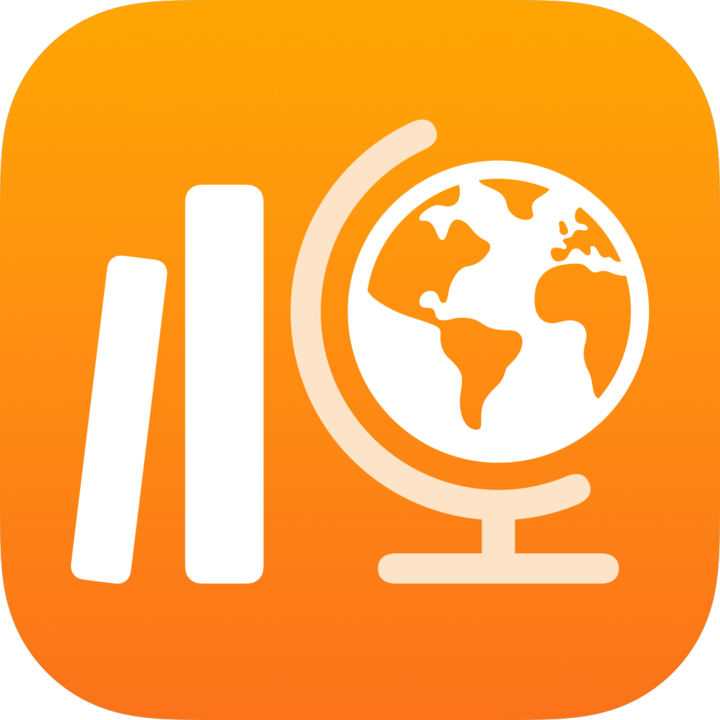
Uvoz zadataka i procjena u Školi
Upotrijebite Common Cartridge datoteku (CC 1.0 do 1.3) za izradu novog zadatka ili procjene.
Uvoz zadatka
U aplikaciji Škola
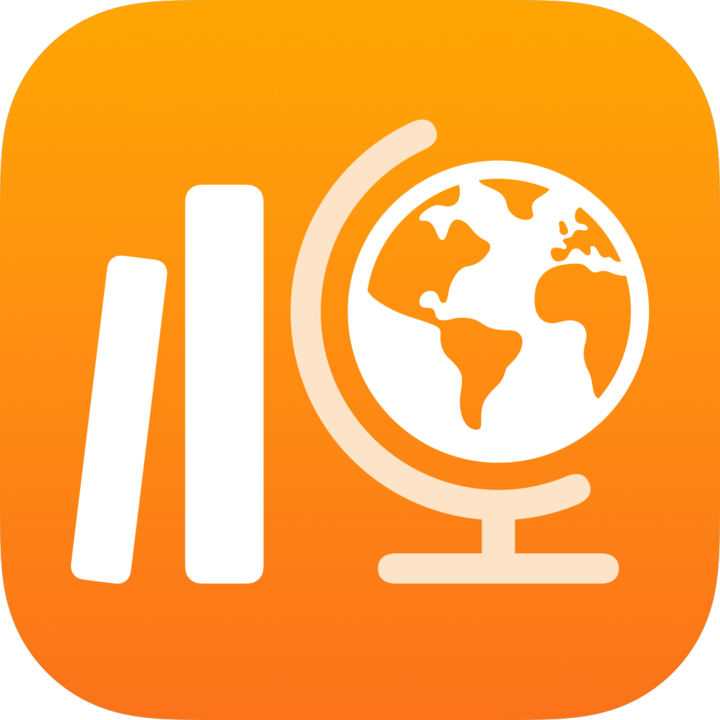 u rubnom stupcu dodirnite Nedavna aktivnost, Zadaci ili neki od razreda, a zatim dodirnite
u rubnom stupcu dodirnite Nedavna aktivnost, Zadaci ili neki od razreda, a zatim dodirnite 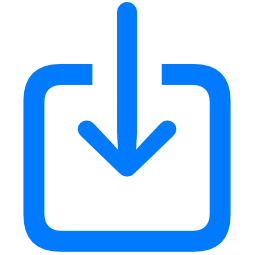 u gornjem desnom kutu.
u gornjem desnom kutu.Potražite datoteku ili dođite do nje, a zatim je dodirnite da biste uvezli sadržaj.
Možete importirati sadržaj iz Common Cartridge datoteke (CC 1.0 do 1.3). Pogledajte Common Cartridge.
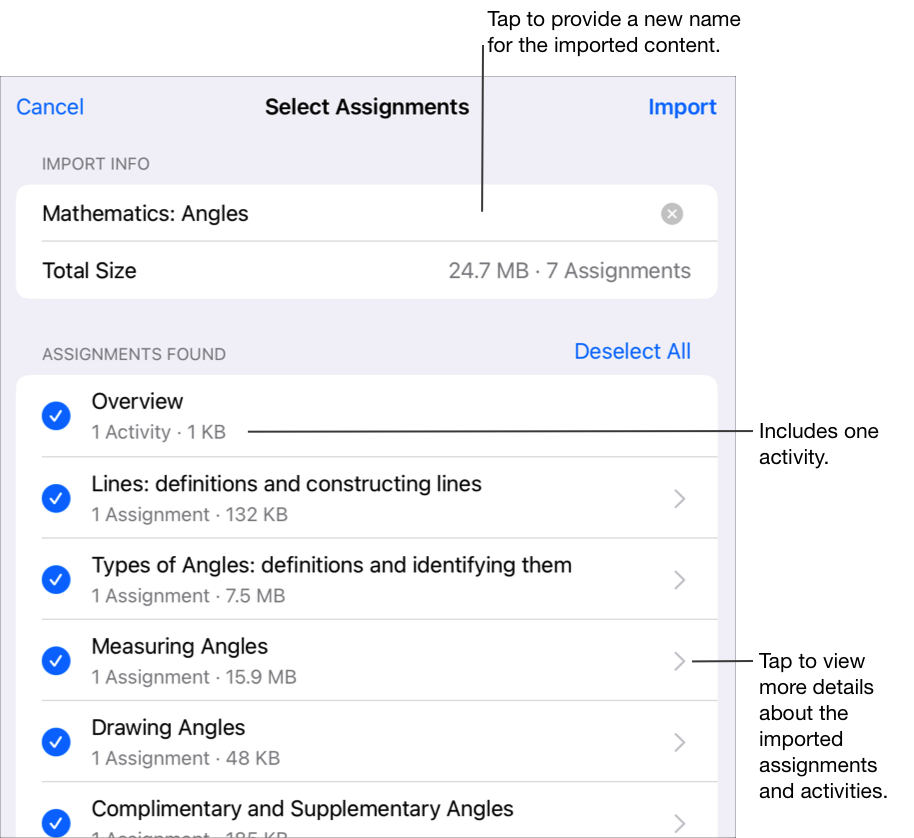
Kako biste promijenili naziv importiranih informacija, dodirnite naziv, a zatim unesite novi naziv.
Dodirnite za odabir sadržaja koje želite uvesti kao nove zadatke i aktivnosti, a zatim dodirnite Uvezi.
Škola će uvesti sadržaj i prikazati nove zadatke kad prikaze filtrirate po importiranome. Ako uvoz zadataka želite obustaviti prije no što se dovrši, u prikazu Importirano dodirnite Poništi importiranje.
Napomena: Polaznici i drugi učitelji neće vidjeti uvezene zadatke dok ih ne kopirate, dodate primatelje i objavite.
Uvoz procjene
U aplikaciji Škola
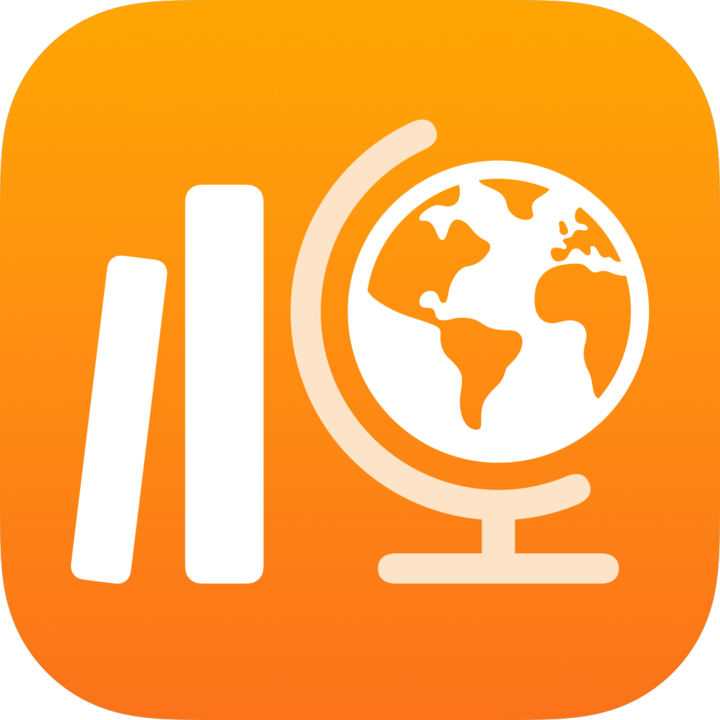 u rubnom stupcu dodirnite Nedavna aktivnost, Procjena ili neki od razreda, a zatim dodirnite
u rubnom stupcu dodirnite Nedavna aktivnost, Procjena ili neki od razreda, a zatim dodirnite 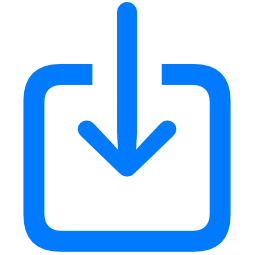 u gornjem desnom kutu.
u gornjem desnom kutu.Potražite datoteku ili dođite do nje, a zatim je dodirnite da biste uvezli sadržaj.
Možete importirati sadržaj iz Common Cartridge datoteke (CC 1.0 do 1.3). Pogledajte Common Cartridge.
Dodirnite Nedavna aktivnost, a zatim otvorite skicu procjene.
Putem alata za označavanje možete dodati napomene ili informacije, a potom dodirnite Dodijeli.
Uredite detalje o procjeni: dodajte, uklonite i ažurirajte primatelje, naslove, tekst uputa, datume isporuke, rokove i opcije.
Napomena:
Datoteke procjene ne mogu biti veće od 20 megabajta (MB).
Ako netko podijeli procjenu s vama putem tehnologije AirDrop i vi dodirnete Prihvati, Škola će automatski uvesti taj sadržaj kao nacrt nove procjene.
Polaznici i drugi učitelji uvezene procjene neće vidjeti dok ne dodate primatelje i naslov pa pošaljete procjene.